cad界面如何设置成经典模式?
发布时间:2021年09月02日 15:20
cad界面是可以自由调整的,每个人有不同的使用习惯,在界面上可能会做一些修改和调整。但是,如何将cad界面重新调整成经典模式呢?如果你还不会操作,赶快按照我们的方法设置起来吧!
1、打开cad软件,我们这里可以看到,它的界面是默认草图与注释界面。

2、这时候,我们点击草图与注释右侧三角箭头标志,也就是我们红色圈出的地方,点击就会出现下拉选项,在最下边有显示菜单栏,我们点击。
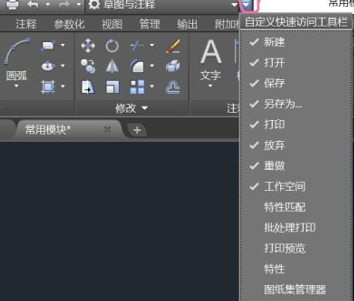
3、随后,我们依次点击菜单栏的工具-工具栏---AUTOCAD。
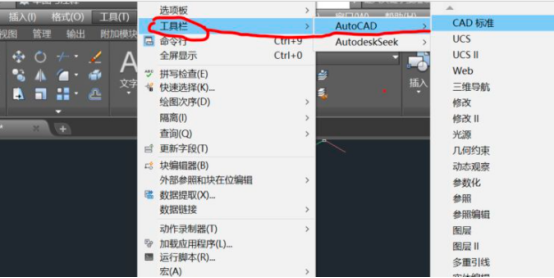
4、随后,自由选择自己需要的各种工具,点击使得工具前边出现勾选状态即可,我们各种工具选择出来后,需要将位置进行设置和调整。
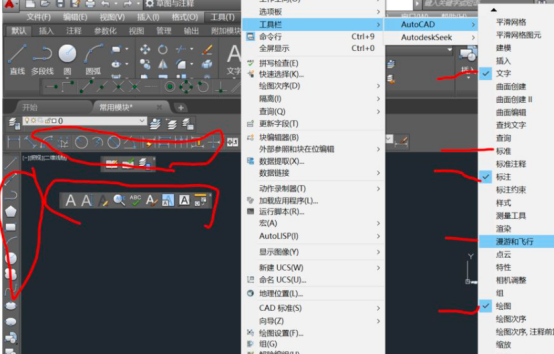
5、根据使用习惯,将自己选择出来的工具进行位置的调整。这时候,在功能区里边,其实很多不太常用的功能,我们可以关闭操作,我们右键点击右上角红色圈空处即可,然后点击关闭。
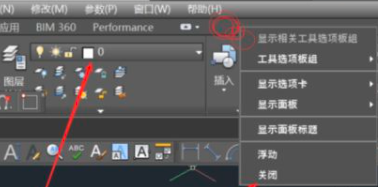
6、接下来,我们要将这个模式进行保存处理,点击草图与注释右侧三角号,选择将当前空间另存为。

7、保存工作空间名称输入“经典模式”保存,之后点击小三角号就可以找到我们的经典模式了。
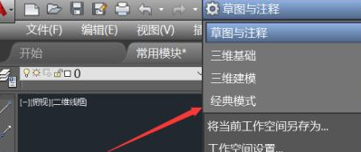
cad界面经典模式的调整大致就需要上述几个步骤,如果你还不知道如何操作,一定要按照分享的步骤进行设置练习,这是使用cad软件中基础的设置基础,作为新手小伙伴的你一定要认真掌握哦!
本篇文章使用以下硬件型号:联想小新Air15;系统版本:win10;软件版本:AutoCAD2016。



